Як експортувати нотатки в Apple Notes як PDF на будь-якому пристрої

Дізнайтеся, як експортувати нотатки в Apple Notes як PDF на будь-якому пристрої. Це просто та зручно.
Це хоч раз траплялося з кожним. Ви відкриваєте свою стрічку Instagram і проводите пальцем вниз, щоб оновити сторінку. Однак ви зустрічаєтеся з помилкою «Не вдалося оновити стрічку» в Instagram, і скільки б разів ви не намагалися, результат залишається незмінним. Якщо Instagram знову не працює, проблема, швидше за все, на вашому боці. Дізнайтеся, як це виправити, нижче.
Зміст:
Рішення 1. Перевірте, чи не працює Instagram
Це перше, що потрібно зробити. Так, помилка в основному вказує на проблеми з підключенням, але ми впевнені, що Wi-Fi або мобільні дані працюють на вашому пристрої без проблем у більшості випадків. Отже, в чому ж тоді проблема? Глобальні збої. Хоча вони трапляються рідко, перш ніж переходити до усунення несправностей вашого пристрою, ви все одно повинні перевірити, чи проблема турбує всіх.
Ви можете дізнатися, чи Instagram не працює, на веб-сайті Down Detector тут . Або перевірте їхній Twitter тут . Якщо служба не працює, а на стороні сервера все працює, спробуйте вирішити проблему за допомогою наведених нижче кроків.
Рішення 2. Очистіть дані програми
Очищення кешу програми є одним із найбільш рекомендованих рішень, які ви можете знайти майже для будь-якої проблеми, пов’язаної з програмою. Можливо, це не допоможе, але іноді може. Майте на увазі, що це призведе до виходу з програми, тому вам потрібно буде ввійти знову.
Ось як очистити дані з Instagram на Android:
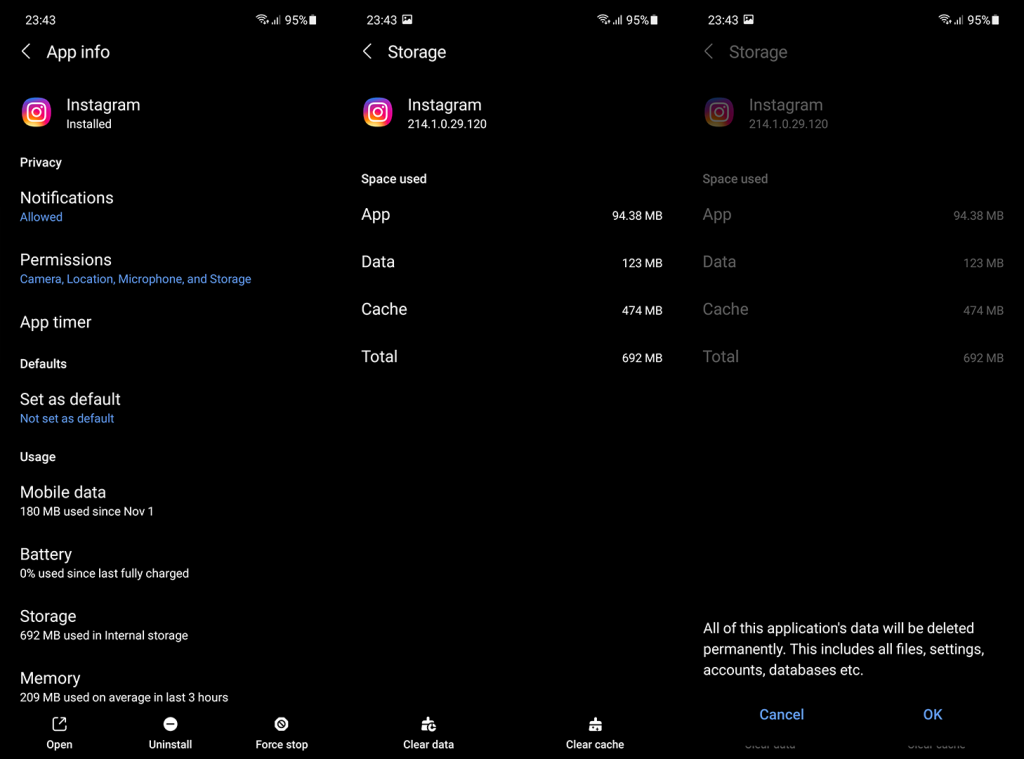
Якщо ви все ще отримуєте повідомлення про помилку «Не вдалося оновити стрічку» в Instagram, ще раз перевірте мережу.
Рішення 3. Перевірте підключення до Інтернету
Само собою зрозуміло, що ні Instagram, ні будь-який інший залежний від Інтернету додаток не працюватиме без стабільного підключення до Інтернету. Отже, якщо ви не можете підключитися до Інтернету за допомогою Chrome або будь-якої іншої програми, ви знаєте, у чому проблема.
Якщо тут справді проблема з підключенням до Інтернету, перегляньте цю статтю , щоб отримати додаткові поради щодо усунення несправностей. Загалом, ви хочете перезавантажити маршрутизатор, забути мережу та підключитися знову, а якщо це не вдається, скинути налаштування мережі.
Крім того, якщо ви використовуєте мобільні дані для перегляду Instagram, переконайтеся, що Instagram має дозвіл на їх використання. Перейдіть до Налаштування > Програми > Instagram > Мобільні дані та Wi-Fi і дозвольте Instagram використовувати мобільні дані у фоновому режимі.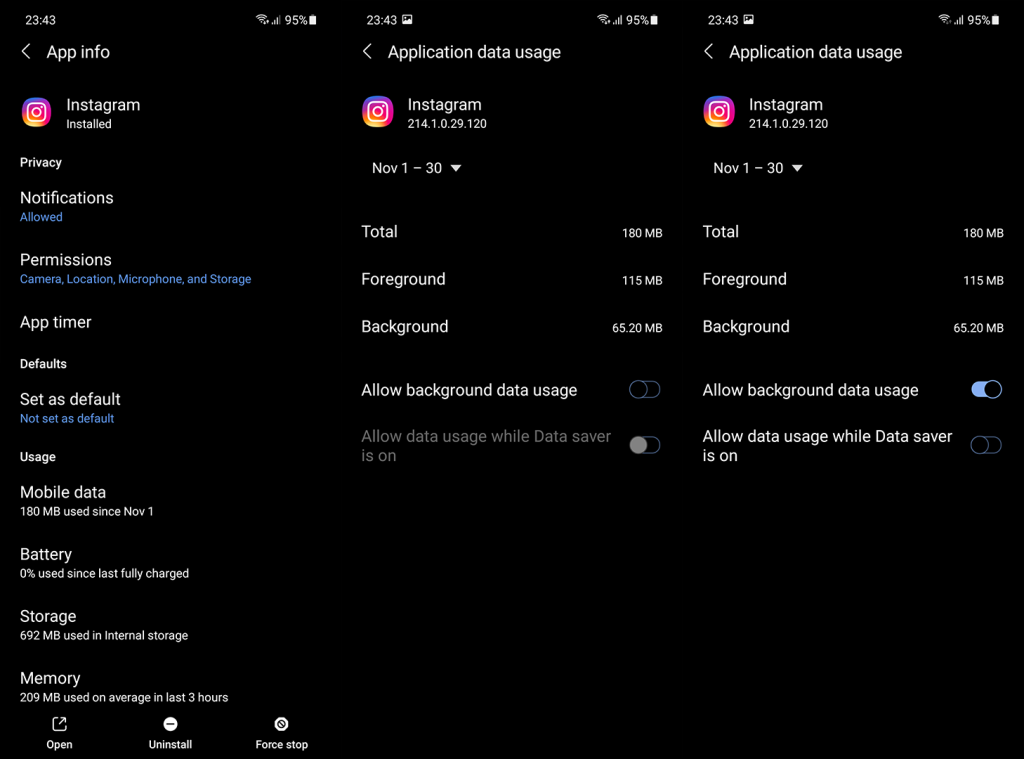
Рішення 4 – Перевстановіть Instagram
Перевстановлення — ще один важливий спосіб усунення несправностей. Як і у випадку з очищенням кешу додатка, іноді це може бути корисним. Крім того, коли ви перевстановлюєте програму, ви завжди отримуєте останнє оновлення програми.
Ось як перевстановити програму Instagram на Android:
Рішення 5 – Залиште бета-програму для Instagram
Нарешті, ми можемо лише порекомендувати залишити бета-програму для Instagram або повернутися до старішої версії Instagram з APK. Щоб вийти з бета-програми для Instagram, відкрийте Instagram у Play Store. Проведіть пальцем униз і торкніться «Залишити», щоб вийти, щоб припинити отримання бета-версій.
Щоб відкотити Instagram за допомогою APK, виконайте кроки, наведені в цій статті . Тут є все, що вам потрібно знати про файли APK і про те, як їх завантажувати на свій пристрій. Тільки не забудьте видалити додаток Instagram, перш ніж завантажувати APK старішої версії.
Якщо у вас є коментарі, запитання чи пропозиції, просто залиште їх у коментарях нижче. Також не забудьте підписатися на нас у Facebook і . Дякуємо за прочитання, і ми сподіваємося, що це було корисно.
Примітка редактора: ця стаття була вперше опублікована у вересні 2018 року. Ми оновили її для свіжості та точності.
Дізнайтеся, як експортувати нотатки в Apple Notes як PDF на будь-якому пристрої. Це просто та зручно.
Як виправити помилку показу екрана в Google Meet, що робити, якщо ви не ділитеся екраном у Google Meet? Не хвилюйтеся, у вас є багато способів виправити помилку, пов’язану з неможливістю поділитися екраном
Дізнайтеся, як легко налаштувати мобільну точку доступу на ПК з Windows 11, щоб підключати мобільні пристрої до Wi-Fi.
Дізнайтеся, як ефективно використовувати <strong>диспетчер облікових даних</strong> у Windows 11 для керування паролями та обліковими записами.
Якщо ви зіткнулися з помилкою 1726 через помилку віддаленого виклику процедури в команді DISM, спробуйте обійти її, щоб вирішити її та працювати з легкістю.
Дізнайтеся, як увімкнути просторовий звук у Windows 11 за допомогою нашого покрокового посібника. Активуйте 3D-аудіо з легкістю!
Отримання повідомлення про помилку друку у вашій системі Windows 10, тоді дотримуйтеся виправлень, наведених у статті, і налаштуйте свій принтер на правильний шлях…
Ви можете легко повернутися до своїх зустрічей, якщо запишете їх. Ось як записати та відтворити запис Microsoft Teams для наступної зустрічі.
Коли ви відкриваєте файл або клацаєте посилання, ваш пристрій Android вибирає програму за умовчанням, щоб відкрити його. Ви можете скинути стандартні програми на Android за допомогою цього посібника.
ВИПРАВЛЕНО: помилка сертифіката Entitlement.diagnostics.office.com



![[ВИПРАВЛЕНО] Помилка 1726: Помилка виклику віддаленої процедури в Windows 10/8.1/8 [ВИПРАВЛЕНО] Помилка 1726: Помилка виклику віддаленої процедури в Windows 10/8.1/8](https://img2.luckytemplates.com/resources1/images2/image-3227-0408150324569.png)
![Як увімкнути просторовий звук у Windows 11? [3 способи] Як увімкнути просторовий звук у Windows 11? [3 способи]](https://img2.luckytemplates.com/resources1/c42/image-171-1001202747603.png)
![[100% вирішено] Як виправити повідомлення «Помилка друку» у Windows 10? [100% вирішено] Як виправити повідомлення «Помилка друку» у Windows 10?](https://img2.luckytemplates.com/resources1/images2/image-9322-0408150406327.png)


